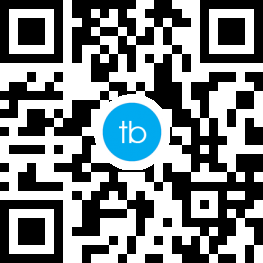天猫精灵智能音箱挺好玩,一个口音指令就可以自动播放音乐,特别是家里有小孩和老人的,使用语音就可以控制,特别的方便。但是你知道吗?其实天猫精力只要稍加改造搭配蓝牙还可以成为电脑音箱哦~
虽然作为一款智能音箱很成功,但是天猫精灵可以当蓝牙音响吗?其实是可以的,我们只需要增加一个小小的“蓝牙适配器”就可以连接到电脑做为蓝牙音响使用了。淘宝的蓝牙适配器有很多种,建议大家选一个免驱动版,这样省事一点,我使用的就是下面这款。
蓝牙适配器:
不过有了蓝牙连接器还是有很多人不会设置,不知道怎么把智能音箱改造成电脑音箱。我来给大家分享一个“天猫精灵+蓝牙适配器=电脑音箱”的教程。
1、蓝牙适配器插入电脑USB接口:
首先,把蓝牙适配器插到电脑主机的USB接口处,然后你会看到自己电脑右下角出现一个蓝牙标志。(win10系统会自动安装驱动,其他的系统可能需要单独安装驱动,此时可以用带的驱动光盘或者在旺旺上和卖家客服要一个驱动下载连接)
2、语音提示蓝牙配对:
然后,打开天猫精灵对它说“你好天猫,蓝牙配对”,天猫精灵会自动搜索蓝牙并和电脑的蓝牙适配器配对。
3、切换电脑声音输出设备:
配对成功后到电脑左下角的系统设置里找到声音,然后“选择输出设备”,把系统原来的扬声器换成“方糖”。
完成以上三步,就大功告成了,找个音乐放一下,美妙的声音顺利的从天猫精灵方糖中播出~
自己动手丰衣足食,就这样用一个蓝牙适配器把天猫精灵改造成了台式机电脑音箱,平时不用电脑音箱的时候,天猫精灵方糖依然可以单独使用,一专多能。另外,这个教程理论上适合所有市面上的智能音箱,不止是天猫精灵,还有小爱和小度都可以照此办理。
天猫精灵智能音箱:
小爱智能音箱:
小度智能音箱:
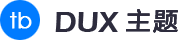 爱比宝
爱比宝